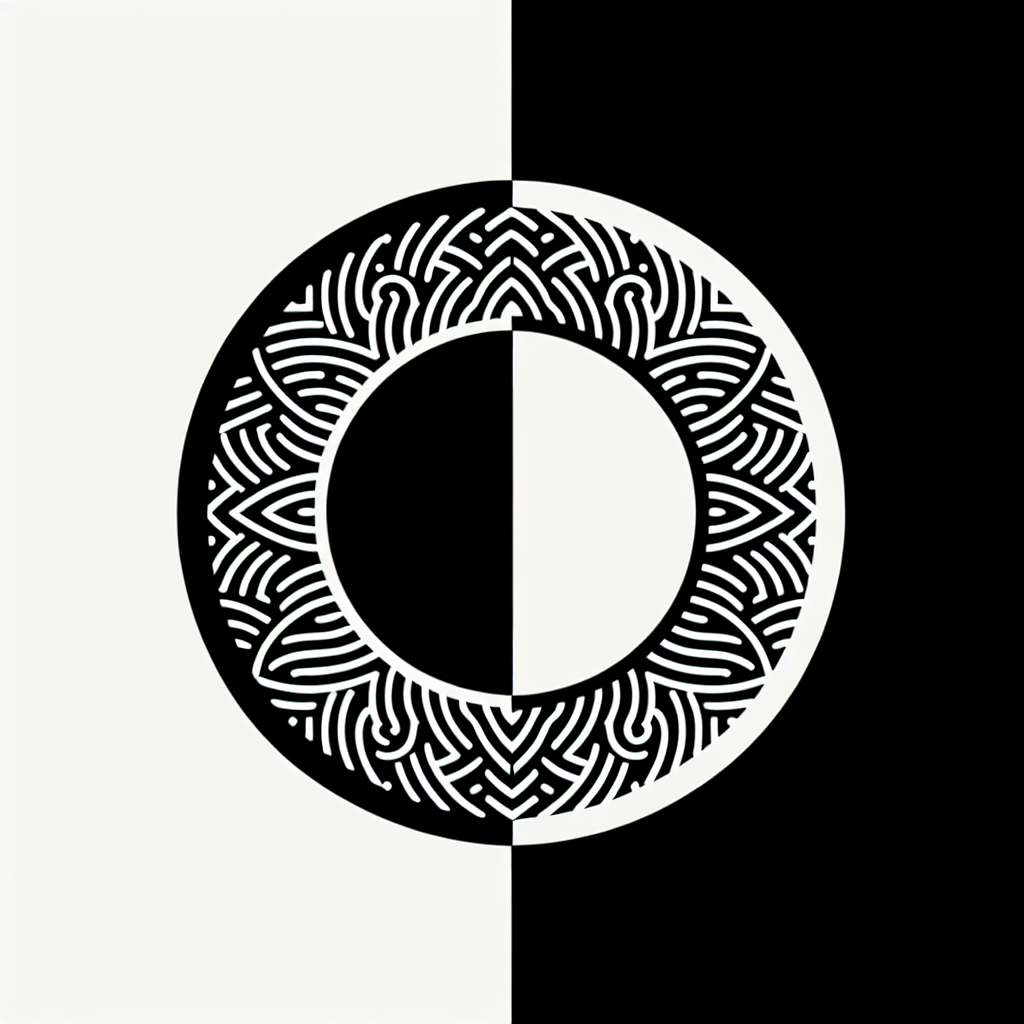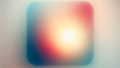Adobe Photoshopでのネガポジ反転ガイド
こんにちは!アドビ製品に興味を持っているあなたへ、特にPhotoshopを使ったネガポジ反転についてのガイドをお届けします。初心者の方でも簡単に理解できるように、基本的な概念から実践的なテクニックまで、詳しく説明します。さあ、さっそく始めましょう!
ネガポジ反転の基本
ネガポジ反転とは?
ネガポジ反転とは、画像の明るさと暗さを反転させるプロセスです。簡単に言うと、黒い部分が白く、白い部分が黒くなります。これは、フィルム写真のネガを使った際に見られる現象で、デジタルでも同じように適用できます。これにより、通常の視覚とは異なる印象を与えることができます。
Photoshopでのネガポジ反転のメリット
Photoshopを使ったネガポジ反転のメリットは多岐にわたります。まず、独自のアートスタイルを作成することができ、他の作品との差別化が図れます。また、写真の新たな表現方法を探索することで、創造力を広げることができます。さらに、修正が簡単にできるため、初心者でも安心して試せます。
ネガポジ反転の手順
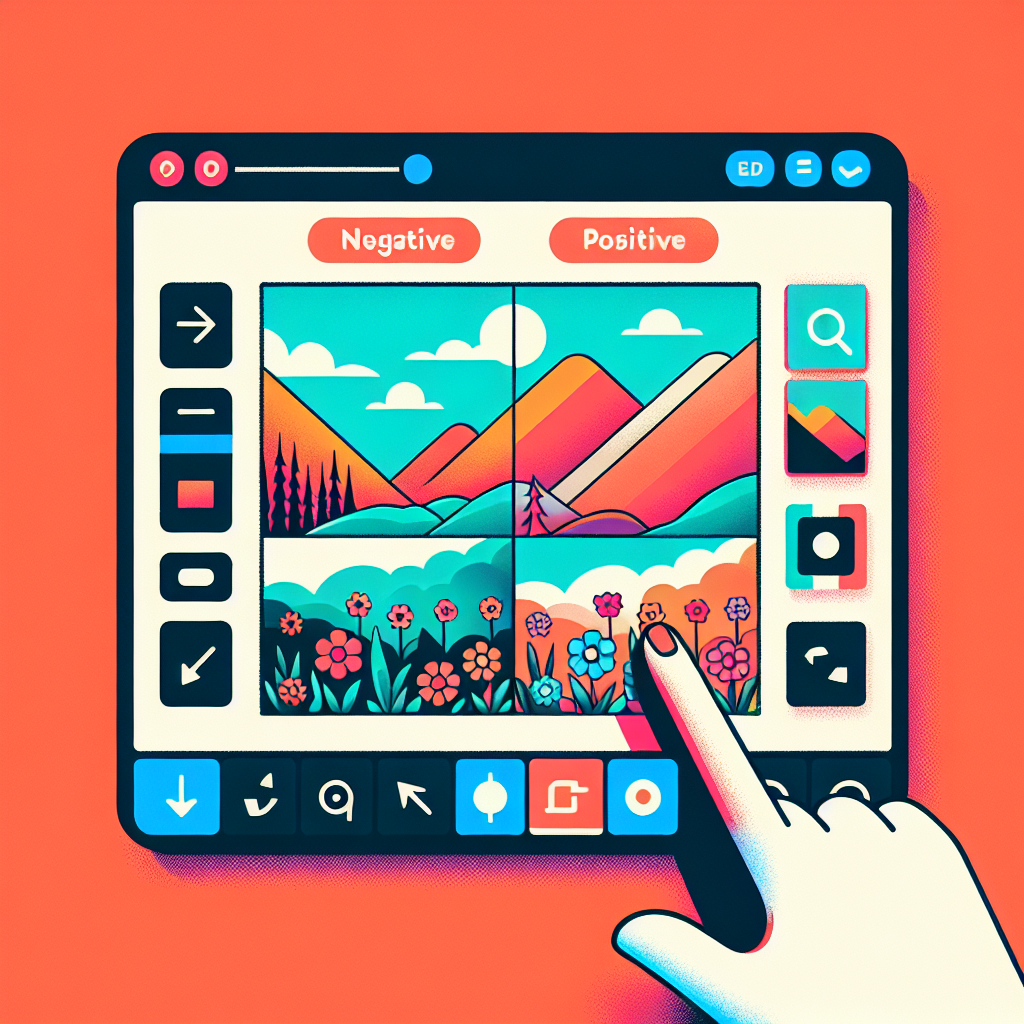
ステップバイステップガイド
それでは、Photoshopでのネガポジ反転の手順を見ていきましょう。以下のステップに従って、簡単に実行できます!
| ステップ | 説明 |
|---|---|
| 1 | Photoshopを開き、対象の画像をインポートします。 |
| 2 | メニューから「イメージ」→「調整」→「ネガポジ反転」を選択します。 |
| 3 | 結果を確認し、必要に応じて他の調整を行います。 |
ショートカットキーの活用
Photoshopでは、作業を効率的に行うためにショートカットキーを活用することが重要です。ネガポジ反転のショートカットは「Ctrl + I」(Windows)または「Command + I」(Mac)です。このキーを覚えておくと、作業がスムーズに進みますよ!

ネガポジ反転の効果的な使い方
デザインにおける応用例
ネガポジ反転は、デザインの中で非常に効果的に使われます。特にポスターや広告デザインでは、視覚的なインパクトを与えるために利用されることが多いです。逆転した色合いは、注目を集めやすく、メッセージを強調するのに役立ちます。
アート作品への活用方法
アーティストにとって、ネガポジ反転は新しい表現方法を提供します。例えば、写真を反転させることで、異なる感情や意味を引き出すことができます。実験的なアート作品やコラージュにも最適ですので、ぜひ挑戦してみてください!
トラブルシューティング
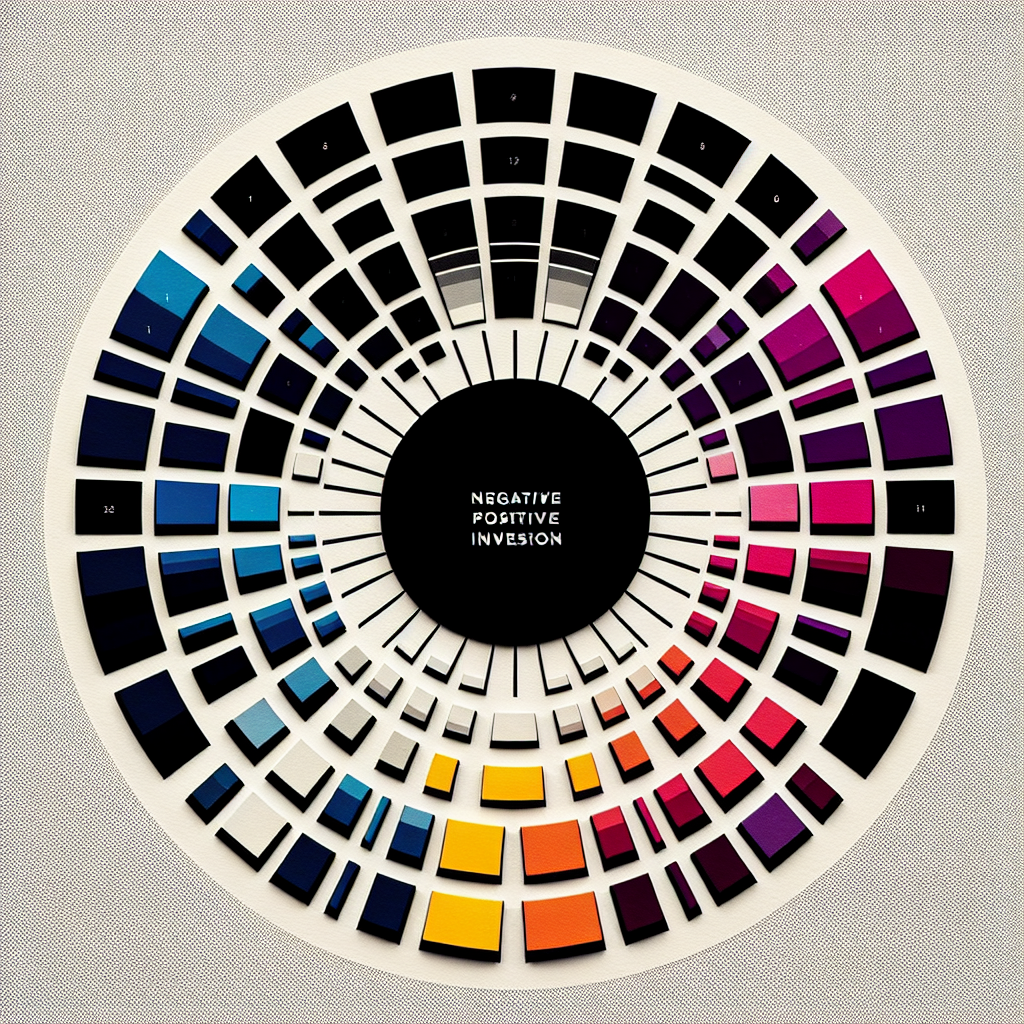
ネガポジ反転がうまくいかない場合の対処法
ネガポジ反転がうまくいかない場合、まずは画像が正しく選択されているか確認しましょう。また、レイヤーがロックされていると反転ができませんので、解除しておくことが大切です。
よくある問題とその解決策
よくある問題として、反転後の画像が思ったように見えないことがあります。この場合、画像のコントラストや明るさを調整することで、より良い結果を得ることができます。さらに、他のフィルターやエフェクトを組み合わせることで、独自のスタイルを作り上げることも可能です。
他のPhotoshop機能との組み合わせ
フィルターとエフェクトとの連携
ネガポジ反転を行った後に、フィルターやエフェクトを加えることで、作品の表現力がさらに豊かになります。ぼかしやテクスチャを追加することで、より立体感のある画像を作り出せます。
レイヤー機能の活用法
Photoshopのレイヤー機能を活用することで、異なる効果を重ねて使用することができます。ネガポジ反転を施したレイヤーの上に、他の画像やテキストを重ねることで、複雑で魅力的なデザインを作ることができます。
画像の品質と最適化
ネガポジ反転後の画像品質について
ネガポジ反転を行った後、画像の品質が気になる方も多いでしょう。通常、反転によって画像が劣化することはありませんが、元の画像の解像度が低いと、結果にも影響が出ることがあります。高解像度の画像を使用することをお勧めします。
印刷用とウェブ用の最適化方法
印刷用とウェブ用では、画像の最適化方法が異なります。印刷用には高解像度で保存し、色の再現性を重視します。一方、ウェブ用にはファイルサイズを軽くするために、JPEGやPNG形式で保存することが一般的です。これにより、表示速度を向上させることができます。
まとめ
ネガポジ反転の重要ポイント
ネガポジ反転は、Photoshopでの基本的かつ強力なテクニックです。これを使うことで、あなたの作品に新しい命を吹き込むことができます。ぜひ、様々な方法で試してみてください!
今後の活用方法とアイデア
今後は、ネガポジ反転を応用した新しいプロジェクトに挑戦してみましょう。例えば、ポートフォリオやSNSでの作品発表に活用することで、あなたのクリエイティビティをアピールできます。さらに、Adobeの他のソフトやアプリと組み合わせることで、より多彩な表現が可能になります。興味がある方は、こちらからPhotoshopをチェックしてみてください!